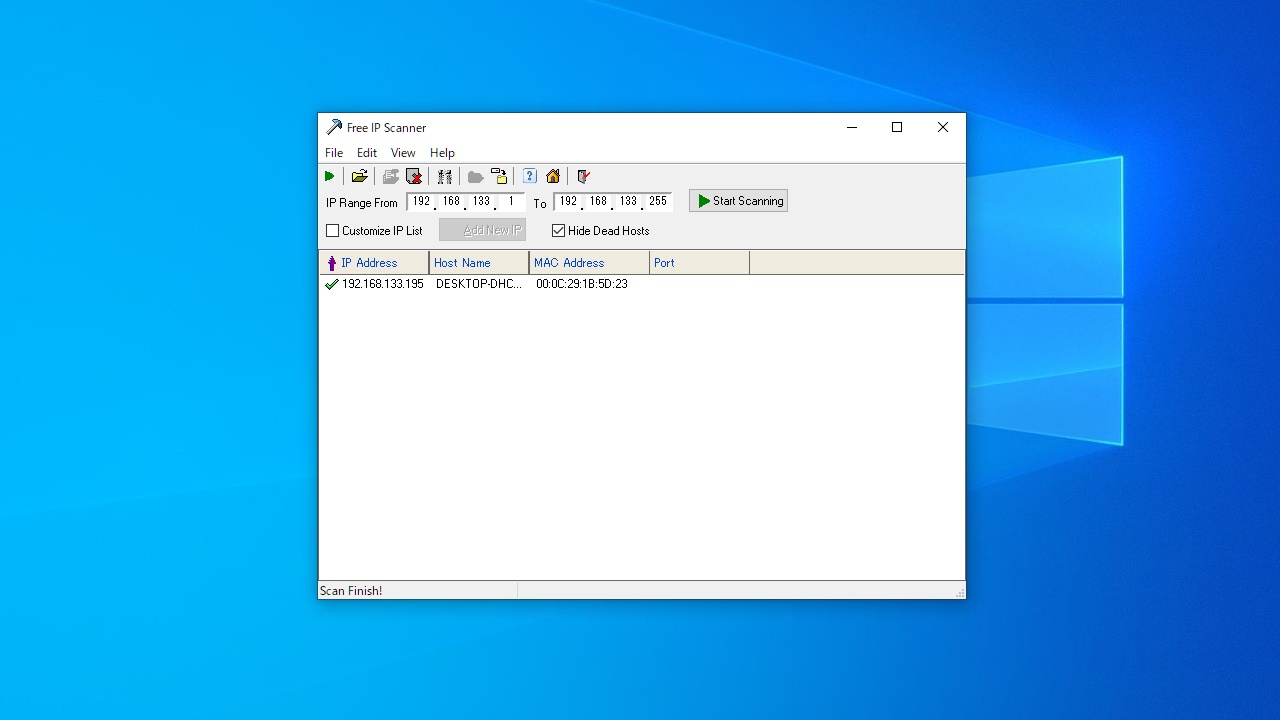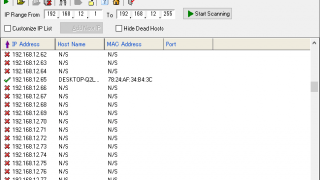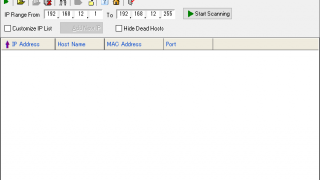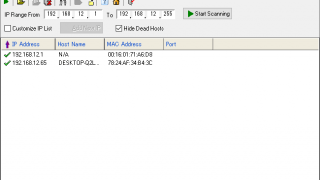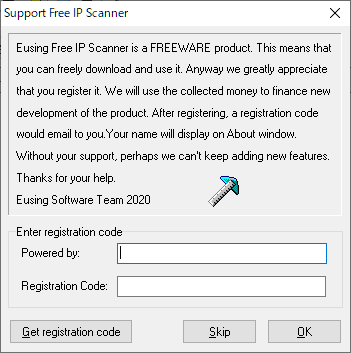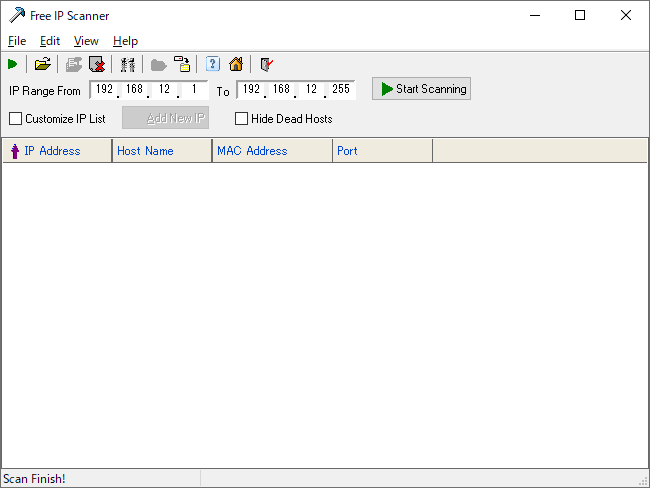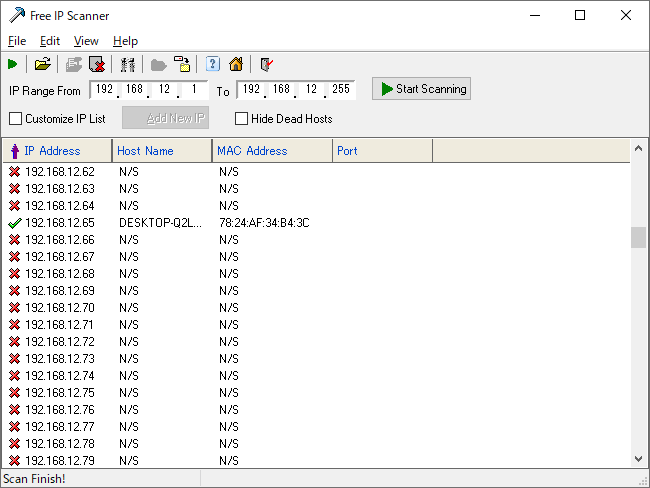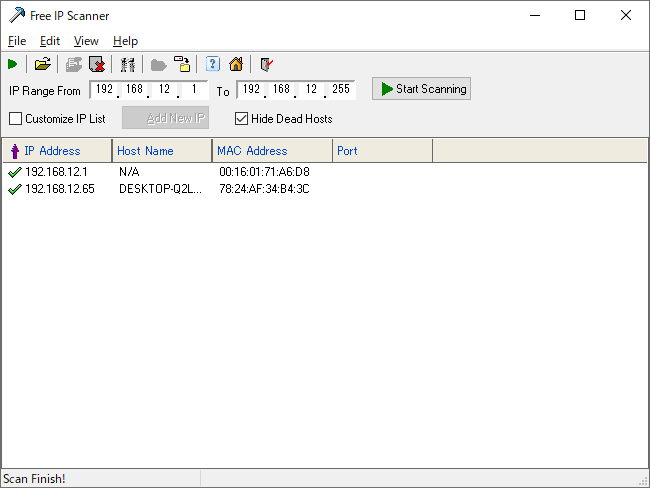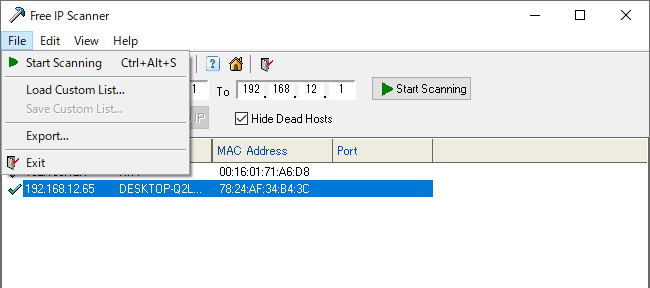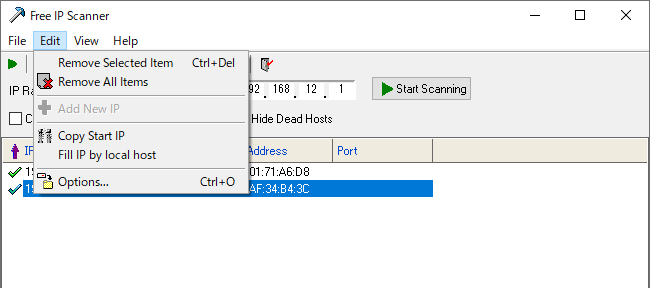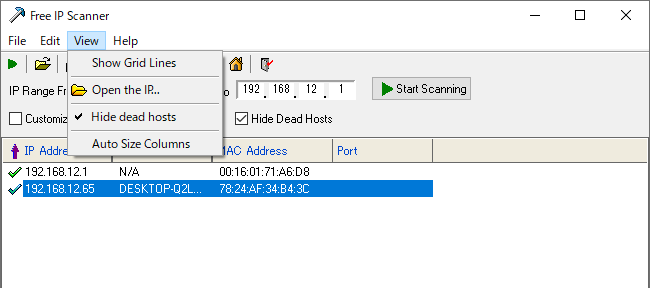説明機能仕様ダウンロード画像使い方
接続されているコンピュータを一覧表示するネットワークスキャナ
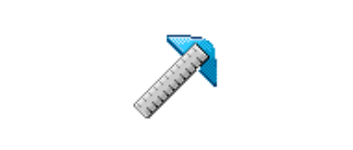
ネットワーク上のすべてのコンピュータをスキャンし、各ホストに関する重要な情報(ホスト名/IP アドレス/MAC アドレス)を取得する Windows 向けのフリーのネットワークスキャナ。スキャン結果はテキストファイルに保存することができます。
Free IP Scanner の概要
Free IP Scanner は、非常に高速なIPスキャナーおよびポートスキャナーです。これは、システム管理者と一般ユーザーの両方がネットワークを監視および管理することを目的としています。マルチスレッドスキャンテクノロジーを搭載したこのプログラムは、毎秒数百台のコンピューターをスキャンできます。
Free IP Scanner の機能
Free IP Scanner の主な機能です。
| 機能 | 概要 |
|---|---|
| メイン機能 | ネットワークスキャン |
| 機能詳細 | 有効な IP アドレス/ホスト名/MAC アドレスを表示 |
| オプション機能 | ・指定したポートをスキャン ・スキャン結果をテキストファイルに保存 |
ネットワーク上のすべてのコンピュータをリストアップします
Free IP Scanner は、ネットワーク上の各 IP アドレスに ping を実行して生きているかどうかを確認し、現在接続されている有効なコンピュータを一覧表示するユーティリティです。
スキャンする IP の範囲を指定することが可能で、スキャンの最大スレッド数および、IP とポートスキャンのタイムアウトを設定することもできます。オプションで指定したポート番号のスキャンを有効にすることもできます。
無償で利用できるネットワークスキャナ
Free IP Scanner は、ネットワーク上のコンピュータおよびコンピュータに関する情報を表示するシンプルなネットワークスキャナです。このユーティリティは、ネットワーク管理者の作業を楽にすることを目的に作られています。
機能
- 高速で安定したマルチスレッドIPスキャン
- 完全に構成可能なポートスキャン
- 取得した情報をテキストファイルに保存します
- シンプルでユーザーフレンドリーなインターフェース、操作が簡単
仕様
価格:無料
動作環境:Windows 7|8|8.1|10|11
メーカー:Eusing Software
使用言語:英語
最終更新日:
4年前 (2020/11/03)
ダウンロード数:713
使い方
インストール
1.インストール方法
Free IP Scanner はインストール不要で使用できます。
- ダウンロードした EXE ファイルを実行すると、アプリケーションを起動できます。
2.起動時の確認画面
- 起動時にはレジストレーションコードの確認画面が表示されます。コードを持っていない場合は[Skip]ボタンをクリックして使用を開始します。
基本的な使い方
1.IP アドレスをスキャンする
- 「IP Range From ~ To ~」で、IP アドレスの範囲を指定します。
- [Start Scanning]をクリックして、スキャンを開始します。
- スキャン結果が表示されます。
- 「Hide Dead Hosts」をチェックすると、無効なホストを非表示にできます。
メニュー
1.File
・Start Scanning:スキャンを開始する
・Load Custom List:IP アドレスのリストを入力する
・Save Custom List:IP アドレスのリストを保存する
・Export:スキャン結果をテキストファイルに保存する
・Exit:プログラムを終了する
・Load Custom List:IP アドレスのリストを入力する
・Save Custom List:IP アドレスのリストを保存する
・Export:スキャン結果をテキストファイルに保存する
・Exit:プログラムを終了する
2.Edit
・Remove Selected Item:結果のリストから選択した行を削除する
・Remove All items:結果のリストを消去する
・Add New IP:IP アドレスを追加する
・Fill IP by Local host:ローカルホストの IP を入力する
・Options:オプション画面を開く
・Remove All items:結果のリストを消去する
・Add New IP:IP アドレスを追加する
・Fill IP by Local host:ローカルホストの IP を入力する
・Options:オプション画面を開く
3.View
・Show Grid Lines:グリッド線を表示する
・Open the IP:選択した IP アドレスをブラウザで開く
・Hide Dead Hosts:無効なホストを非表示にする
・Auto Size Columns:列の幅を自動的に調整する
・Open the IP:選択した IP アドレスをブラウザで開く
・Hide Dead Hosts:無効なホストを非表示にする
・Auto Size Columns:列の幅を自動的に調整する